Come eseguire il campionamento sistematico in excel (passo dopo passo)
I ricercatori spesso prelevano campioni da una popolazione e utilizzano i dati del campione per trarre conclusioni sulla popolazione nel suo complesso.
Un metodo di campionamento comunemente utilizzato è il campionamento sistematico , che viene implementato in un semplice processo in due fasi:
1. Posiziona ciascun membro di una popolazione in un determinato ordine.
2. Scegli un punto di partenza casuale e seleziona un membro su n per far parte del campione.
Il seguente esempio dettagliato mostra come eseguire il campionamento sistematico in Excel.
Passaggio 1: inserisci i dati
Innanzitutto, inseriamo i valori da un set di dati in Excel:
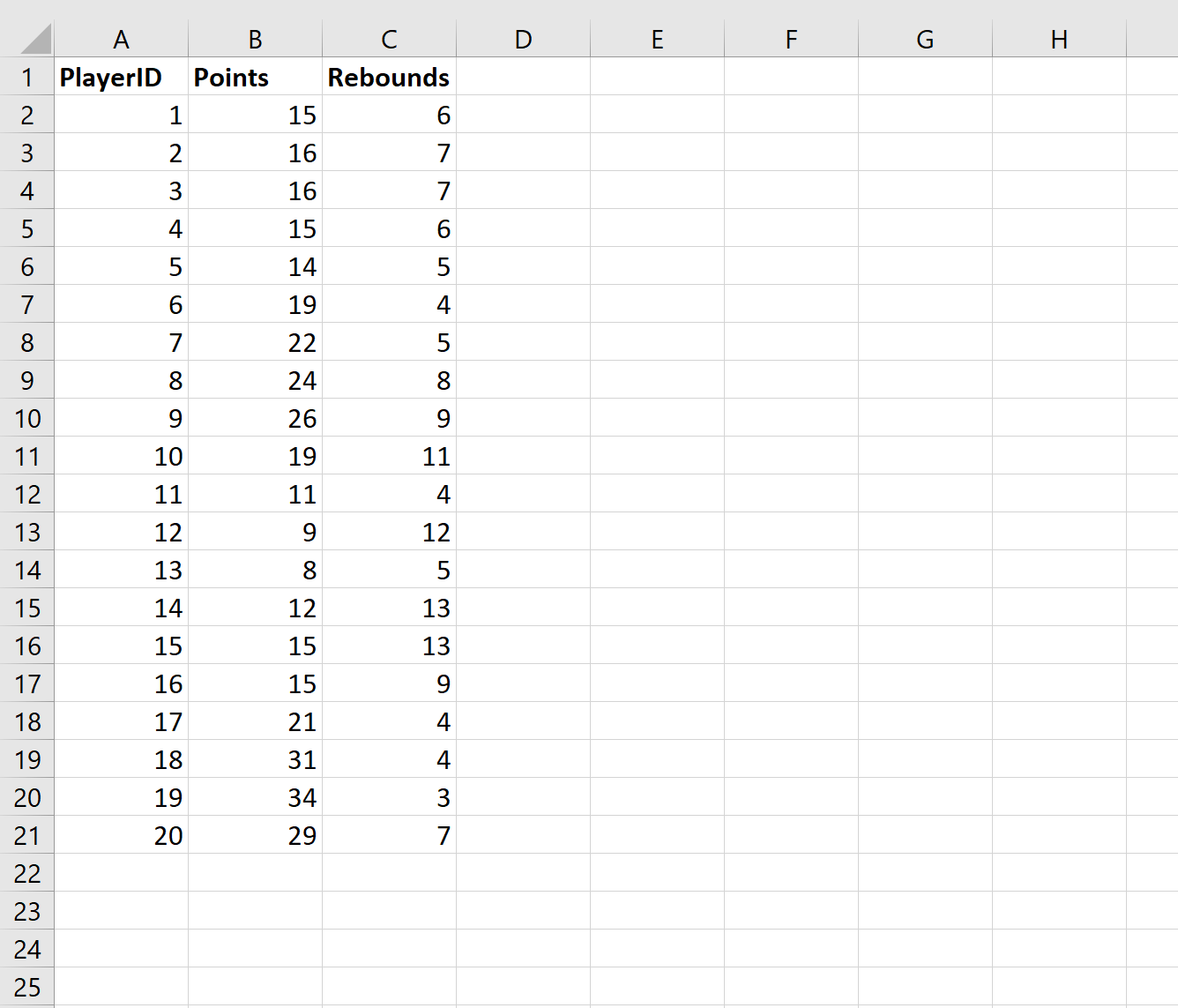
Passaggio 2: immettere i valori dei parametri
Successivamente, dobbiamo decidere quanti valori vogliamo campionare casualmente. Per questo esempio, sceglieremo una dimensione del campione pari a n = 4.
Successivamente, utilizzeremo le seguenti formule per calcolare la dimensione della popolazione, la dimensione del passo del nostro campionamento sistematico e il punto di partenza casuale:
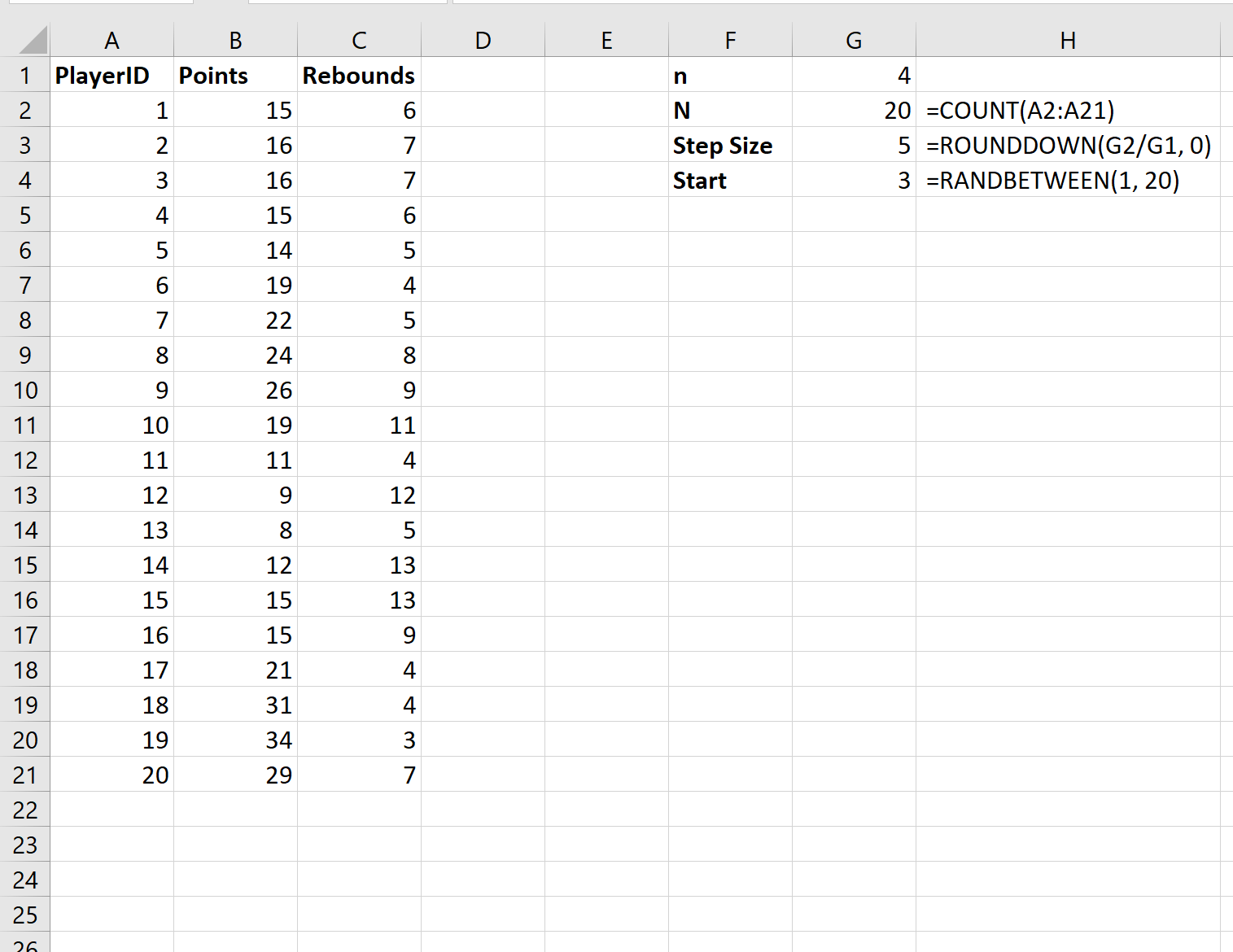
Passaggio 3: etichetta ciascun valore di dati
La nostra funzione RANDBETWEEN() ha scelto casualmente il valore 3 come punto di partenza nel nostro set di dati. Quindi, assegna al valore dei dati nella posizione 3 un’etichetta pari a 1, quindi numera fino alla dimensione del passo di 5:
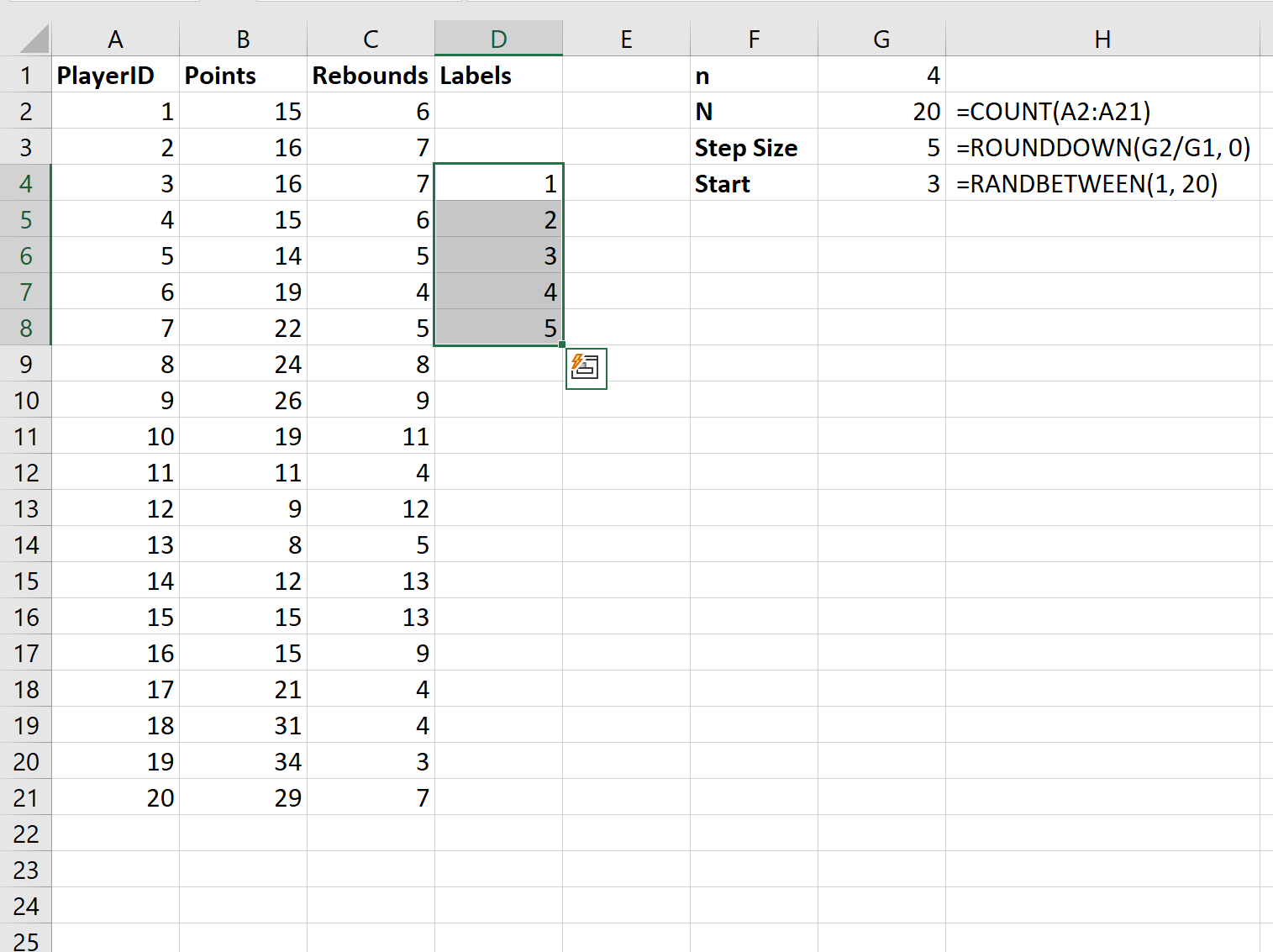
Successivamente, digita =D4 nella successiva cella disponibile:
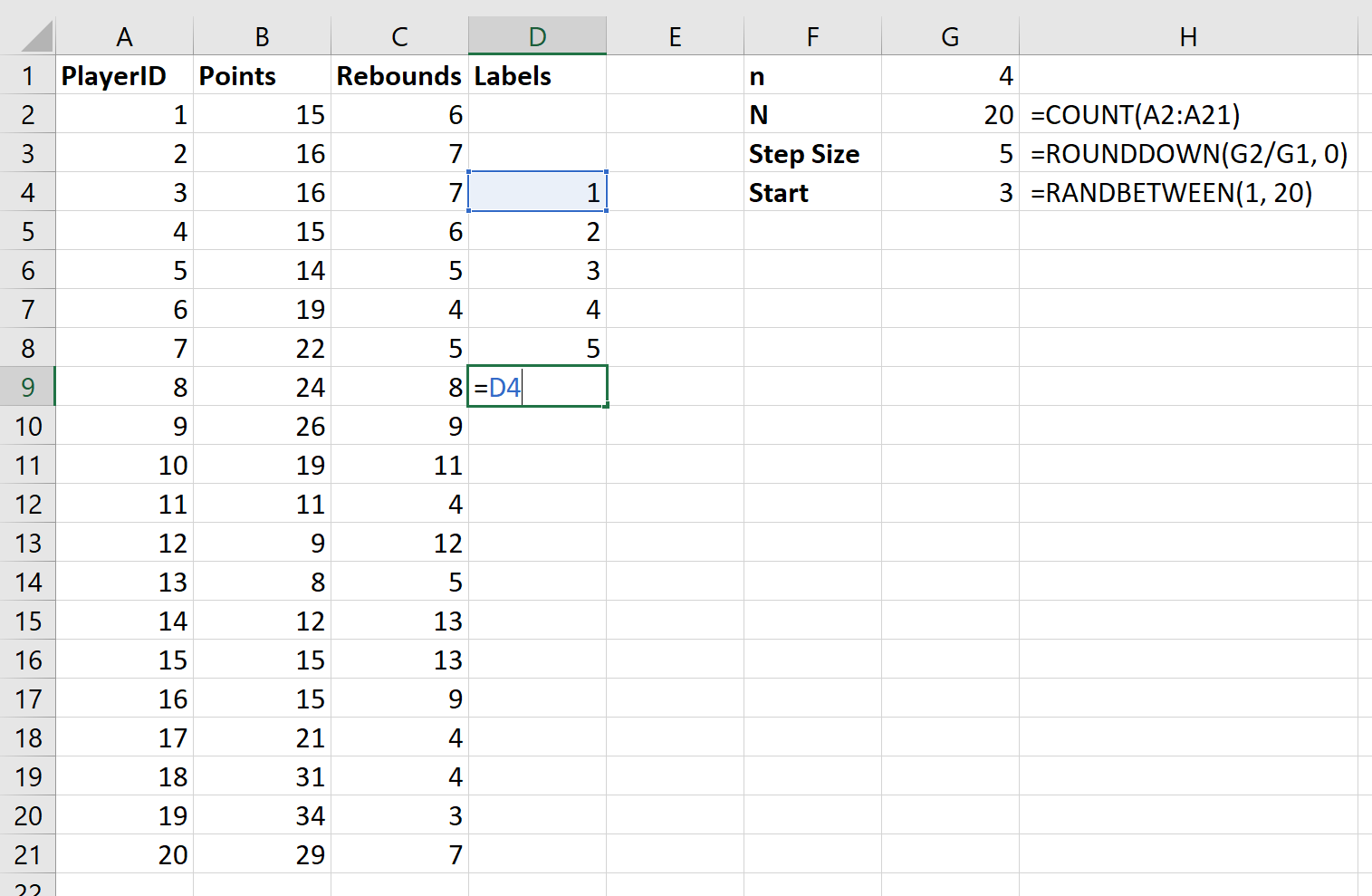
Successivamente, copia e incolla questa formula in tutte le celle rimanenti nella colonna D. Quindi inserisci manualmente i valori nella parte superiore della colonna D:
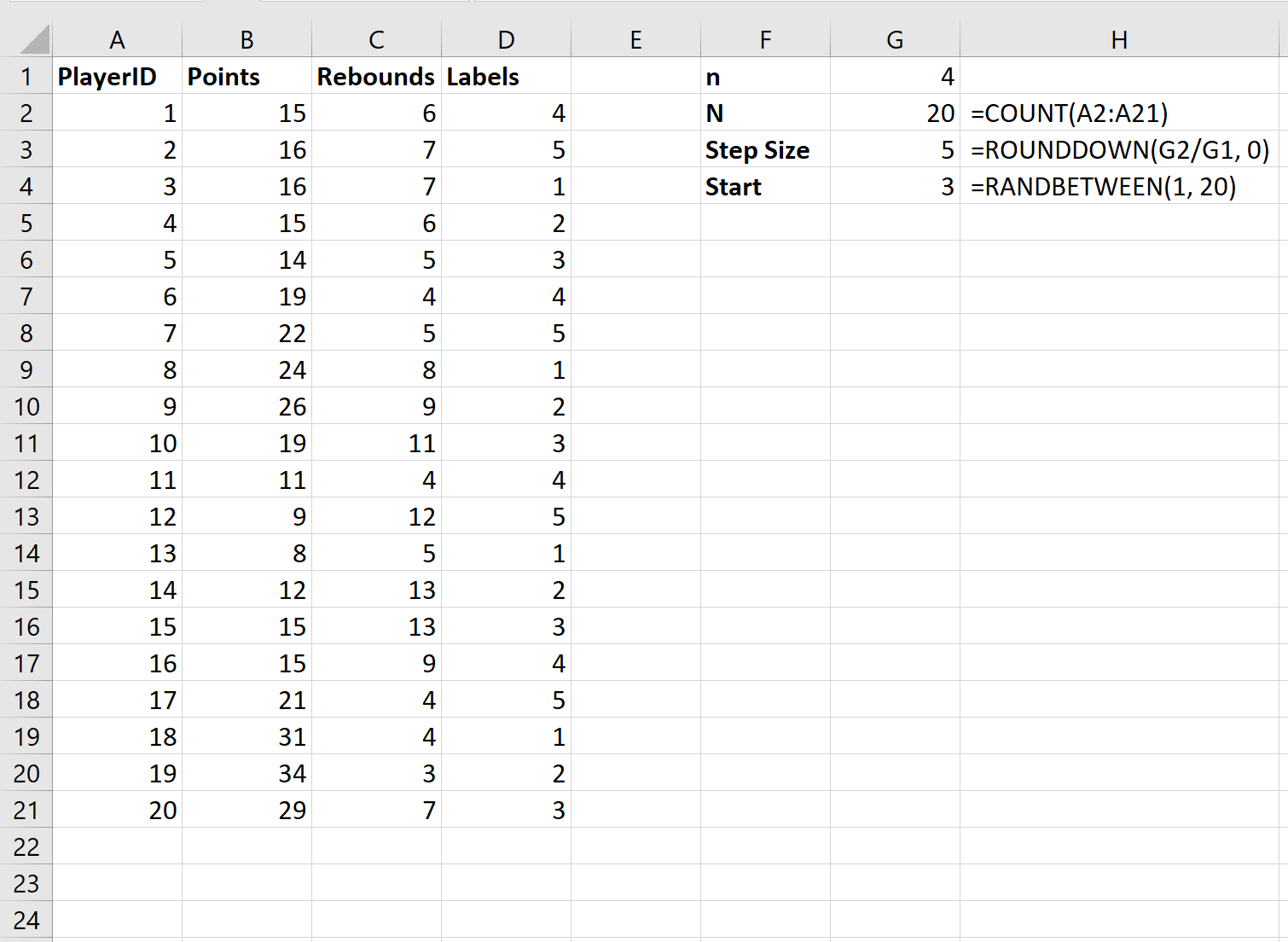
Passaggio 4: filtrare i valori
Infine, dobbiamo filtrare il set di dati per includere solo i valori dei dati etichettati 1.
Per fare ciò, fai clic sulla scheda Dati lungo la barra multifunzione in alto. Quindi fare clic sull’icona Filtro . Quindi fare clic sulla colonna denominata Etichette e filtrare per includere solo le righe che hanno un’etichetta con il valore 1:
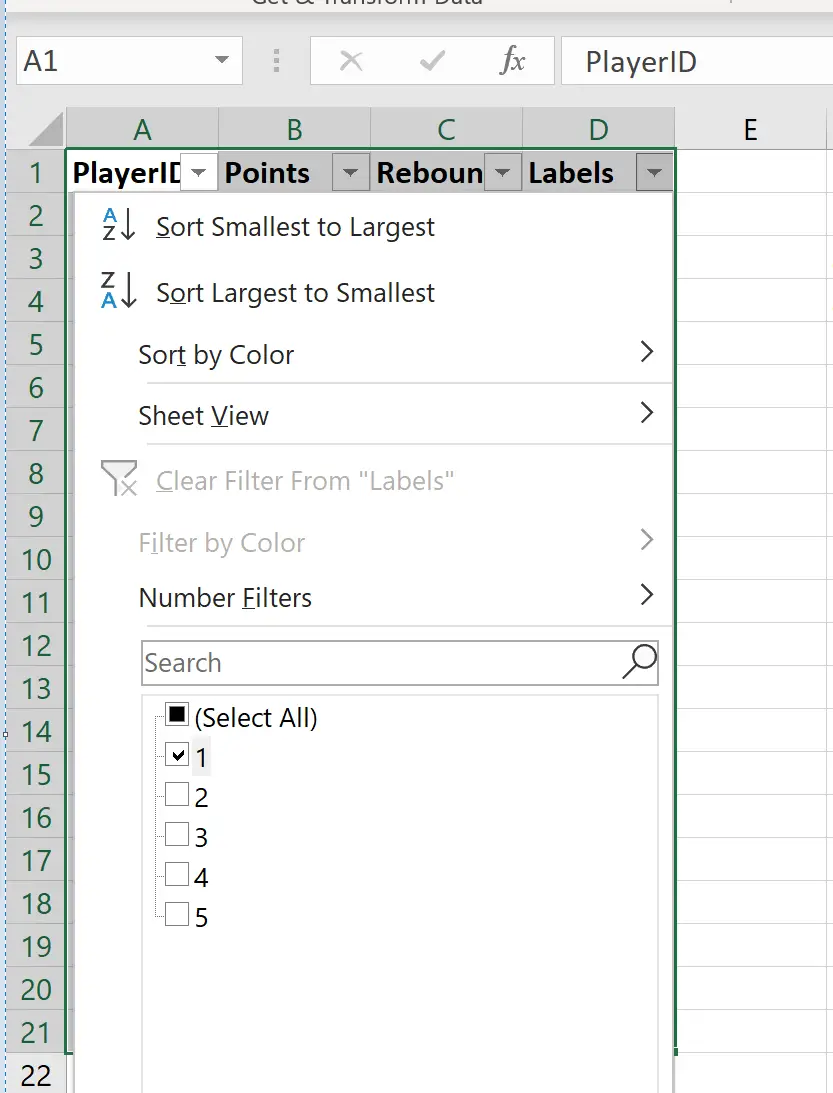
Una volta fatto ciò, i dati verranno filtrati per includere solo i valori dei dati con un’etichetta pari a 1:
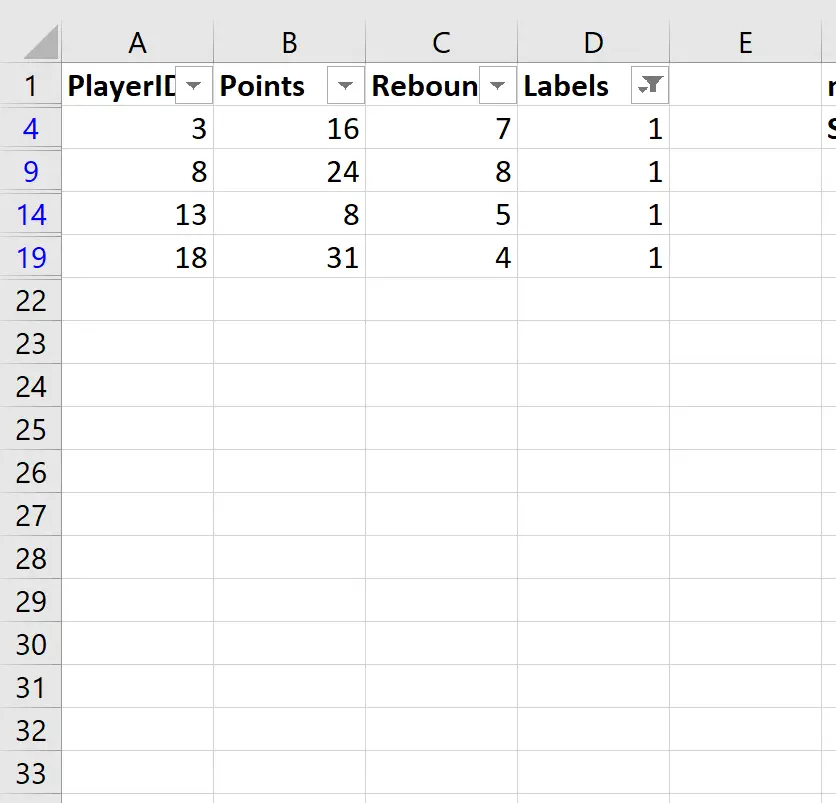
Questo rappresenta la nostra dimensione del campione 4.
Risorse addizionali
Introduzione ai tipi di metodi di campionamento
Come selezionare un campione casuale in Excel